Tabela e përmbajtjes
Kur përdorni metodën Point and Click për të ndërtuar një formulë në Excel, formula bëhet pa gabime dhe procesi ju kursen kohë. Pra, është e rëndësishme të kuptohet i gjithë procesi. Në këtë artikull, ne do të demonstrojmë tre shembuj të përshtatshëm për të përdorur metodën pikë-dhe-kliko në Excel. Nëse jeni gjithashtu kurioz për të, shkarkoni librin tonë të punës praktike dhe na ndiqni.
Shkarkoni Librin e Punës Praktike
Shkarkoni këto libra praktike për praktikë ndërsa jeni duke lexuar këtë artikull.
Tregoni dhe klikoni Metoda.xlsx
Sum Data.xlsx
3 Shembuj të përshtatshëm për Përdorimi i metodës Point and Click në Excel
Me termin Point and Click në Excel, nënkuptojmë drejtimin e referencës së qelizës me anë të treguesit të miut (ose me tastet me shigjeta) në mjedisin Excel > Për të futur qelizën në një formulë Excel. Kur punojmë me shumë të dhëna në Excel, të dhënat janë më domethënëse për ne sesa referencat e qelizave që i mbajnë ato (të dhënat). Pra, është një mënyrë më e mirë dhe më e shpejtë për të bërë një formulë Excel sesa shtypja e referencave të qelizave për të ndërtuar një (formula).
Formulat e Excel mund të bëhen në disa mënyra:
- Të dhënat dhe formulat janë në të njëjtën fletë pune
- Të dhënat dhe formulat janë në fletë të ndryshme pune
- Të dhënat dhe formulat janë në libra të ndryshëm pune
Unë do të tregoj pikën Metoda -dhe-klikoni për të gjitha llojet e formulave Excel. Ne kemi një grup të dhënash, ku kemi trenumrat në rangun e qelizave B5:B7 .
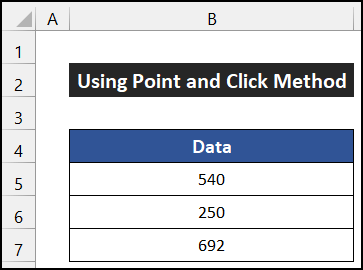
📚 Shënim:
Të gjitha veprimet e këtij artikulli kryhen duke përdorur aplikacionin Microsoft Office 365 .
1. Metoda e pikës dhe klikimit për të njëjtën fletë Excel
Ne do të përdorim metodën pikë-dhe-kliko për të mbledhur tre numra në të njëjtën fletë.
1.1 Përdorimi i miut Treguesi
Ne do të shtojmë tre numrat e disponueshëm në grupin tonë të të dhënave dhe do ta shfaqim rezultatin në qelizën C9 . Hapat e këtij procesi janë dhënë më poshtë:
📌 Hapat:
- Së pari. zgjidhni një qelizë (duke përdorur treguesin e miut) ku dëshironi të futni formulën. Ne zgjedhim qelizën C9 për të futur formulën.
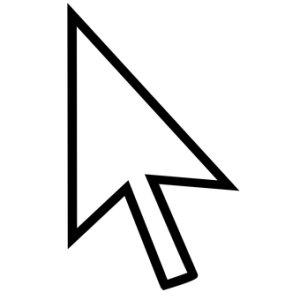
- Fut një 'e barabartë (=)' nënshkruani.
- Tani, zgjidhni qelizën B5 duke përdorur treguesin e miut për ta futur atë në formulë.
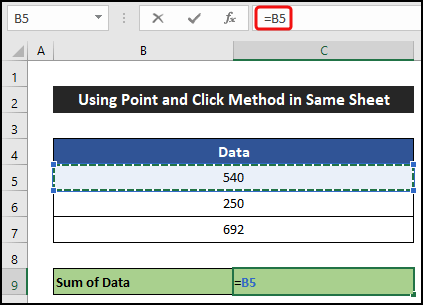
- Përdorni operatorin operacional (+, -, /, *, ^, (), etj.) ose një ose më shumë se një funksion Excel, ose çdo gjë që ju mendoni se është e nevojshme për të ndërtuar formulën. Ne futim shenjën 'Plus (+)' .
- Më pas, zgjidhni referencën tjetër të qelizës, B6 .
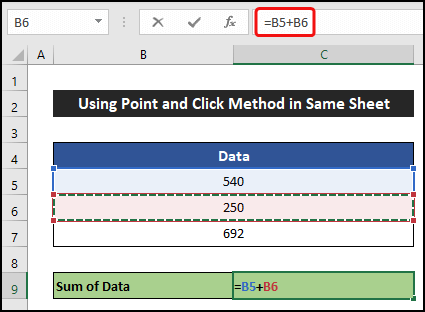
- Vazhdoni procesin derisa formula të përfundojë.
=B5+B6+B7
- Më në fund, shtypni Enter kur të keni mbaruar.
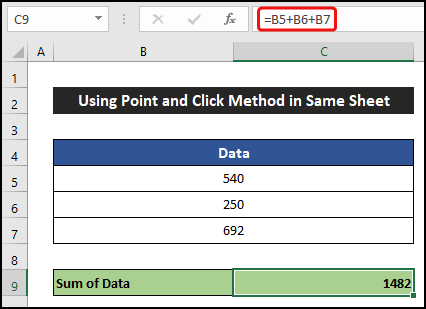
- Do të merrni rezultatin.
Kështu, mund të themi se metoda jonë funksionon në mënyrë perfekte, dhe ne jemi në gjendje të përdorim metodën pikë-dhe-klikonë Excel.
1.2 Aplikimi i tasteve me shigjeta
Ne do të përmbledhim tre numrat e grupit tonë të të dhënave dhe do ta shfaqim rezultatin në qelizën C9 . Hapat e kësaj metode jepen si më poshtë:
📌 Hapat:
- Së pari, zgjidhni një qelizë (duke përdorur tastet e shigjetave në tastierën tuaj) ku ju dëshironi të futni formulën. Ne zgjedhim qelizën C9 për të futur formulën.
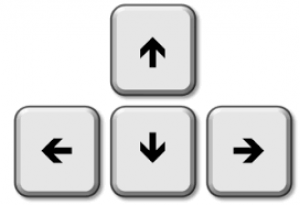
- Fut një 'e barabartë (=)' nënshkruani.
- Tani, lundroni në fletën e punës Excel duke përdorur tastet me shigjeta Djathtas , Majtas , Lart ose Poshtë për të arritur në qelizën B5 .
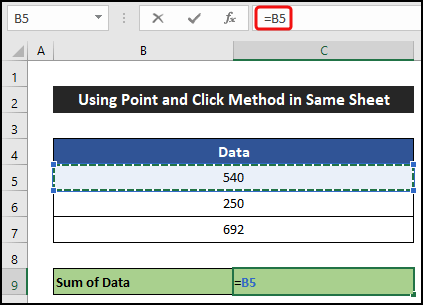
- Më pas vendosni një operator (+, -, /, *, ^, (), etj.) një ose më shumë funksione të Excel-it ose çdo gjë që ju mendoni se është e nevojshme për të plotësuar formulën. Ne futim shenjën 'Plus (+)' .
- Zgjidhni referencën tjetër të qelizës B6 duke përdorur metodën e mësipërme (Navigoni me tastet me shigjeta).
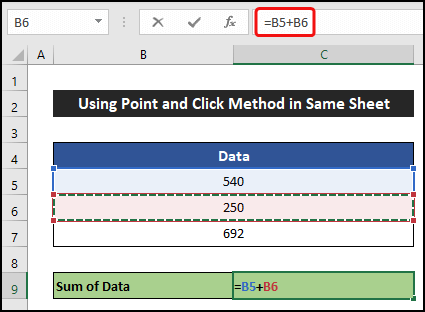
- Dhe vazhdoni procesin nëse është e nevojshme.
=B5+B6+B7
- Shtypni Enter kur të keni mbaruar.
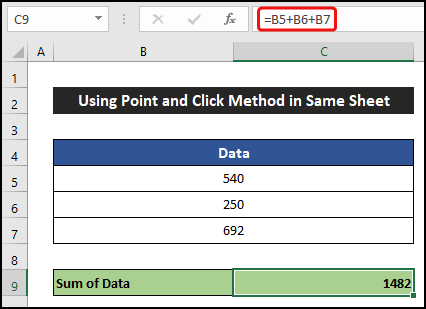
- Do të merrni rezultatin e shumës.
Prandaj, mund të themi se procedura jonë funksionon në mënyrë efektive dhe ne jemi në gjendje të përdorim metodën pikë-dhe-kliko në Excel.
Lexo më shumë: Si të aplikoni të njëjtën formulë në qeliza të shumta në Excel (7 mënyra)
2. Metodën me pikë dhe klikoni për fletë pune të ndryshme
Këtu, ne do të përdorim pikën -dhe-klikoni metodën për të përmbledhur tre numra nëdy fletë pune të ndryshme. Për të përmbledhur vlerat, ne do të përdorim funksionin SUM .
2.1 Përdorimi i treguesit të miut
Ne do të përdorim të dhënat tona të mëparshme prej tre numrash për demonstratën. Rezultati do të shfaqet në një fletë pune të re. Hapat e kësaj qasjeje tregohen më poshtë:
📌 Hapat:
- Në fillim, zgjidhni një qelizë duke përdorur treguesin e miut ku dëshironi të futni formulën në një fletë të re pune. Ne zgjedhim qelizën C4 për të futur formulën.
- Më pas, futni një shenjë 'e barabartë (=)' .
- Tani, shkruani SUM dhe shtypni tastin Tab .
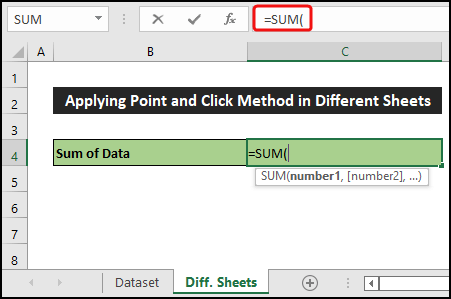
- Zgjidhni fletën e punës ku janë të dhënat, duke përdorur miun treguesin.
- Më në fund, zgjidhni gamën e referencave të qelizave B5:B7 (një nga një) që mbajnë të dhëna.

Formula do të jetë si më poshtë:
=SUM(Dataset!B5:B7)
- Shtypni Enter kur të keni mbaruar .
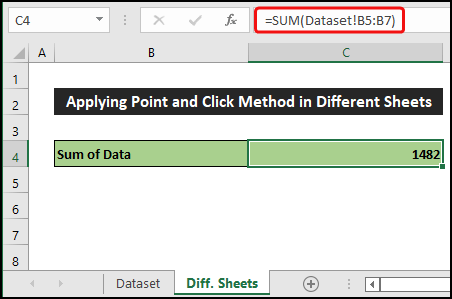
- Excel do të na tregojë rezultatin në fletën e re të punës.
Prandaj, mund të themi se metoda jonë funksionon me saktësi dhe ne jemi në gjendje të përdorim metodën pikë-dhe-kliko në Excel.
2.2 Përdorimi i tasteve me shigjeta
Hapat e këtij procesi tregohen më poshtë:
📌 Hapat:
- Së pari, zgjidhni një qelizë duke përdorur tastet e shigjetave. Në rastin tonë, ne zgjedhim qelizën C4 për të futur formulën.
- Më pas, futni një shenjë 'barabartë (=)' .
- Shkruani poshtë SUM dhe shtypni Tab kyç.
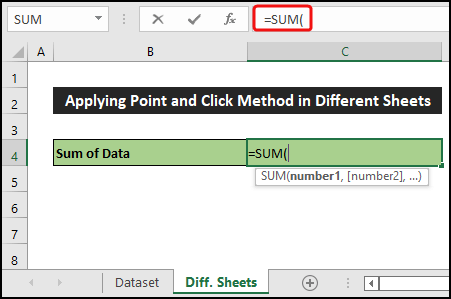
- Më pas, lundroni te një fletë tjetër pune duke përdorur 'Ctrl+Page Up' ose 'Ctrl+ Tasti i faqes poshtë' .
- Tani, përdorni 'Shift+ tastet me shigjeta' për të lundruar në fletën e punës dhe për të zgjedhur një qelizë ose një varg qelizash B5:B7.

Formula është:
=SUM(Dataset!B5:B7)
- Shtypni Enter kur të keni mbaruar.
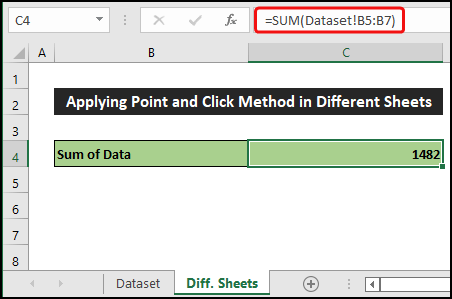
- Rezultati do të shfaqet para jush.
Pra, mund të themi se procesi ynë funksionon me sukses dhe ne jemi në gjendje të përdorim metodën pikë-dhe-kliko në Excel.
Lexo më shumë: Si të aplikoni formulën në të gjithë kolonën pa zvarritje në Excel
3. Metoda e pikës dhe klikimit për libra të ndryshëm të punës
Në këtë shembull, ne do të përdorim metodën point and click për të përmbledhur tre numra në dy libra të ndryshëm të punës duke përdorur funksionin SUM .
3.1 Aplikimi i treguesit të miut
Këtu do të përdorim treguesin e miut për të zgjedhur referencën e qelizës nga libra të ndryshëm pune. Hapat e kësaj metode shpjegohen më poshtë:
📌 Hapat:
- Së pari, zgjidhni një qelizë duke përdorur treguesin e miut ku dëshironi të futni formulë. Për të demonstruar procesin, ne zgjedhim qelizën C4 .
- Pas kësaj, futni një shenjë 'barabartë (=)' .
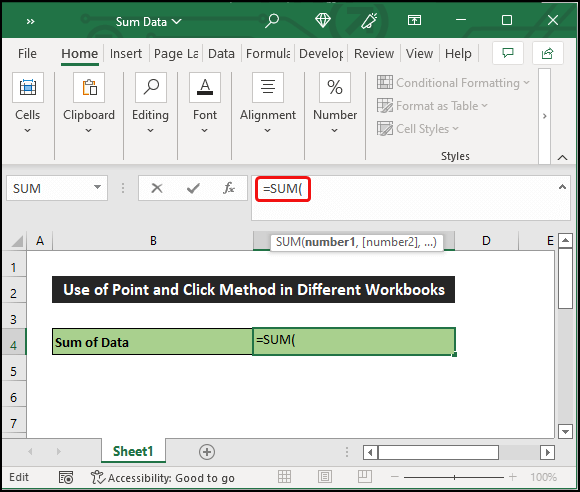
- Më pas, shkruani SUM dhe shtypni tastin Tab .
- Tani, shkoni te libri kryesor i punës që përmban grupin e të dhënave dhe zgjidhnidiapazoni i qelizave B5:B7 .
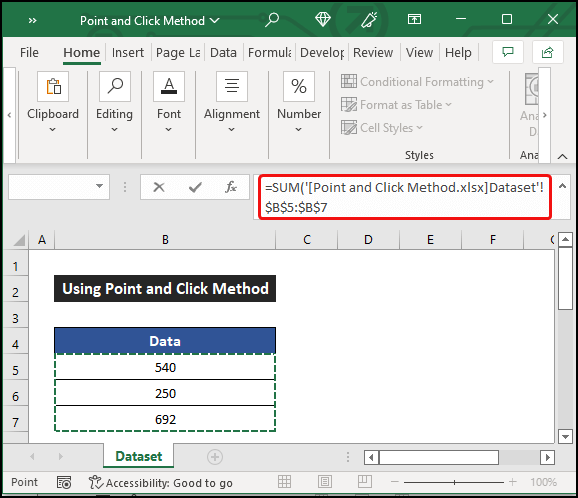
Formula do të jetë si më poshtë:
=SUM('[Point and Click Method.xlsx]Dataset'!$B$5:$B$7)
- Më në fund, shtypni Enter .
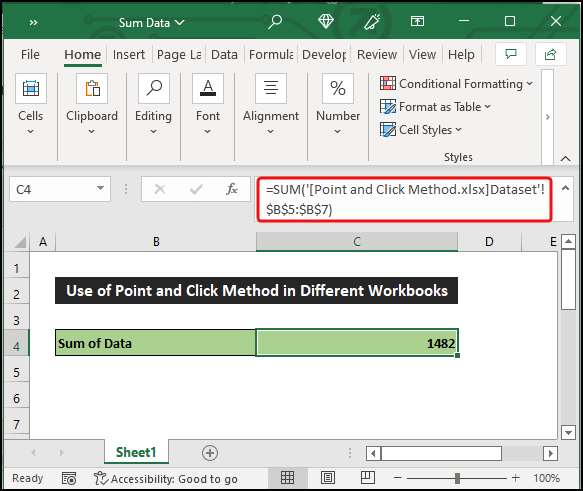
- Ju do të marrë vlerën e shumës.
Më në fund, mund të themi se procesi ynë funksionon në mënyrë perfekte dhe ne jemi në gjendje të përdorim metodën pikë-dhe-kliko në Excel.
3.2 Përdorimi i tasteve me shigjeta
Ne do të përdorim tastet Shigjeta për të përmbledhur vlerat e disponueshme në një libër tjetër pune. Procedura përshkruhet më poshtë:
📌 Hapat:
- Në fillim, zgjidhni një qelizë duke përdorur tastet e shigjetave të tastierës suaj. Ne zgjedhim qelizën C4 .
- Tani, futni një shenjë 'barabartë (=)' .
- Më pas, shkruani SUM dhe shtypni tastin Tab .
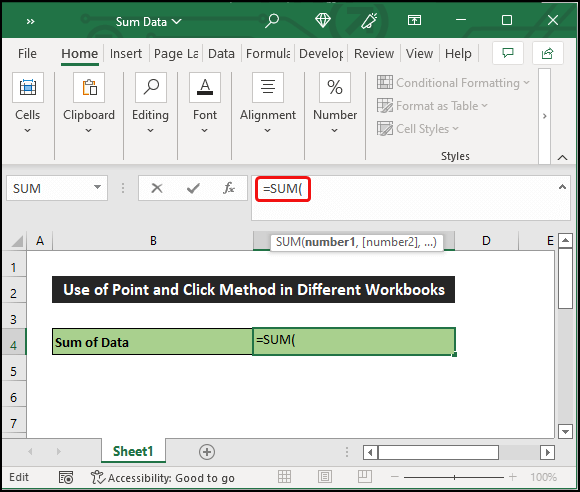
- Pas kësaj, shtypni tastin 'Ctrl+Tab' për të lundruar në një libër tjetër pune që ka librin origjinal të punës.
- Më pas, shtypni 'Ctrl+Faqja lart' ose 'Ctrl+Page Poshtë' për të shkuar në fletën e duhur të punës.
- Tani, përdorni tastet Shigjeta për të lundruar në fletën e punës dhe shtypni 'Shift+ Tastet me shigjeta' për të zgjedhur diapazonin e qelizave.
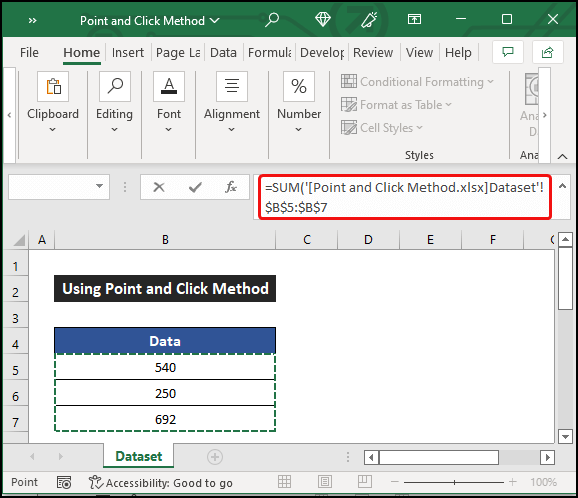
Formula do të jetë si më poshtë:
=SUM('[Point and Click Method.xlsx]Dataset'!$B$5:$B$7)
- Shtypni Enter kur të keni mbaruar.
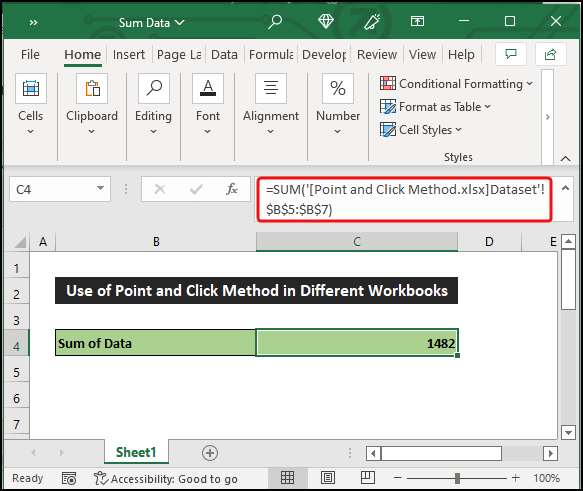
- Rezultati do të jetë në qelizën tonë të dëshiruar.
Në fund, mund të themi se procesi ynë funksionon në mënyrë efektive dhe ne jemi në gjendje të përdorim metodën pikë-dhe-kliko nëExcel.
Lexo më shumë: Si të futni formulën për të gjithë kolonën në Excel (6 mënyra të shpejta)
Përfundim
Ky është fundi i këtij artikulli. Shpresoj që ky artikull të jetë i dobishëm për ju dhe do të jeni në gjendje të përdorni metodën pikë-dhe-kliko në Excel. Ju lutemi ndani çdo pyetje ose rekomandim të mëtejshëm me ne në seksionin e komenteve më poshtë nëse keni ndonjë pyetje ose rekomandim të mëtejshëm.
Mos harroni të kontrolloni faqen tonë të internetit, ExcelWIKI , për disa Excel- problemet dhe zgjidhjet e lidhura. Vazhdoni të mësoni metoda të reja dhe vazhdoni të rriteni!

